如何知道華為路由器的密碼忘了怎么辦在現代家庭中,路由器已經成為了每個家庭網絡的核心設備,它不僅承載著日常的網絡連接需求,還承擔著智能設備管理的重任。華為作為全球領先的通信設備供應商,其推出的路由器被廣泛應用于各類家庭和辦公環境。然而,許多人在使用華為路由器時,可能會遇到一個常見的難題:忘記了路由器的Wi-Fi密碼。這個問題雖然看似簡單,但如果沒有正確的方法,可能會給日常使用帶來困擾。接下來,我們將為大家介紹幾種解決這一問題的方式。1. 使用路由器背面的默認密碼如果您沒有修改過華為路由器的密碼,那么在路由器背面或底部的標簽上通常會有一個默認的Wi-Fi密碼。這一密碼是出廠時預設的,通常標有“Wi-Fi密碼”或“無線密碼”。在沒有其他方式可以解決時,您可以首先嘗試這個密碼進行連接。不過,需要注意的是,如果您之前曾更改過密碼,路由器背面的默認密碼將不再有效。此時,您就需要考慮其他解決方案了。2. 通過路由器管理界面找回密碼華為路由器支持通過管理界面進行設置和查看路由器的各項信息。一般情況下,您只需連接到路由器(不一定是Wi-Fi,也可以使用有線連接),然后打開瀏覽器,輸入路由器的默認網關地址(通常是`192.168.3.1`,或者您可以查看路由器底部的標簽)進入登錄頁面。在登錄界面中,輸入管理員用戶名和密碼。如果您沒有修改過這些信息,用戶名和密碼通常也在路由器背面或底部的標簽上。成功登錄后,您可以進入路由器的設置頁面,找到無線設置部分,并查看或修改Wi-Fi密碼。如果您忘記了管理員密碼,接下來的步驟將會幫助您進行重置。恢復出廠設置如果您無法通過管理界面找回密碼,或者忘記了管理員密碼,恢復出廠設置是另一種常見的解決方法。恢復出廠設置會將路由器的所有設置重置為出廠時的默認狀態,包括Wi-Fi密碼、管理員密碼等。要進行恢復出廠設置,通常需要按住路由器背面的小孔按鈕,持續按住約10秒鐘,直到路由器的指示燈開始閃爍。這時,您的路由器會自動重啟,并恢復出廠設置。完成恢復后,您可以通過默認的Wi-Fi密碼重新連接路由器,或登錄管理界面進行進一步的配置。需要提醒的是,恢復出廠設置會清除所有個性化設置,因此如果您有其他自定義設置(如端口轉發、DNS設置等),在恢復出廠設置后需要重新配置。4榭匆蚜由璞傅拿藶?如果您的設備(如手機、電腦等)之前已經成功連接到華為路由器的Wi-Fi網絡,并且在該設備上保存了密碼,那么您也可以通過查看設備上的密碼來找回路由器的Wi-Fi密碼。- 對于Windows系統:您可以打開“控制面板” -> “網絡和共享中心”,點擊已連接的網絡名稱,再點擊“無線屬性”。在彈出的窗口中選擇“安全”標簽頁,勾選“顯示字符”,即可看到保存的Wi-Fi密碼。- 對于Mac系統:點擊屏幕頂部的“蘋果圖標” -> “系統偏好設置” -> “網絡”,選擇Wi-Fi并點擊“高級”。在已保存的網絡列表中,選擇您當前連接的Wi-Fi網絡,點擊“顯示密碼”即可查看密碼。- 對于Android和iOS設備:查看已保存的Wi-Fi密碼相對較難,但在某些設備上,您可以通過第三方應用或工具來查看已保存的密碼。5 頭?如果以上方法都未能幫助您找回路由器密碼,您可以直接聯系華為客服進行咨詢。在華為官方網站或客服電話中心,您可以獲取專業的幫助,并根據您的具體情況獲得更詳細的指導。通常,客服人員會要求您提供路由器的型號和購買信息,以便為您提供準確的解決方案。6. ǜ份路由器設置為了避免今后再次遇到類似問題,建議您定期備份路由器的設置。許多華為路由器都提供了設置備份功能,您可以將當前的路由器配置保存到電腦或移動存儲設備上。這樣,萬一需要恢復出廠設置或更換路由器時,您可以輕松恢復原有的網絡配置,避免再次遇到忘記密碼的麻煩。?問峭ü酚善鞅趁嫻哪廈藶耄故塹鍬脊芾斫緱媯踔粱指闖齔柚茫懇恢址椒ǘ加釁涫視貿【啊T謨齙交酚善髏藶臚塹奈侍饈保槐鼐牛ǔ6伎梢醞ü鮮霾街枵業澆餼齜椒āM保3至己玫耐縞璞腹芾硐骯擼⒍ㄆ詒阜萋酚善魃柚茫兄詒苊馕蠢吹拿藶胍磐侍猓繁D耐縭賈沾τ誑煽刈刺?
轉載請注明來自夕逆IT,本文標題:《如何知道華為路由器的密碼忘了怎么辦》
每一天,每一秒,你所做的決定都會改變你的人生!







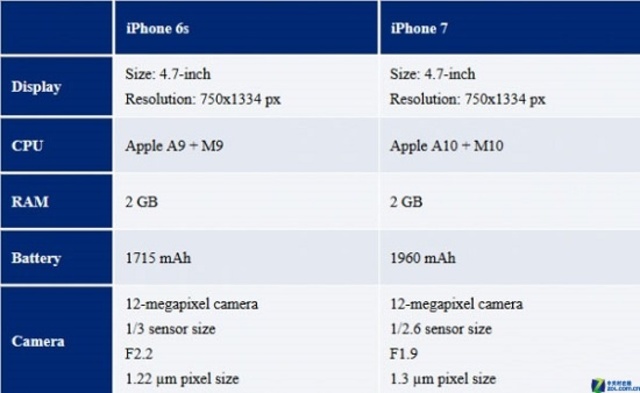

 京公網安備11000000000001號
京公網安備11000000000001號 京ICP備11000001號
京ICP備11000001號
還沒有評論,來說兩句吧...